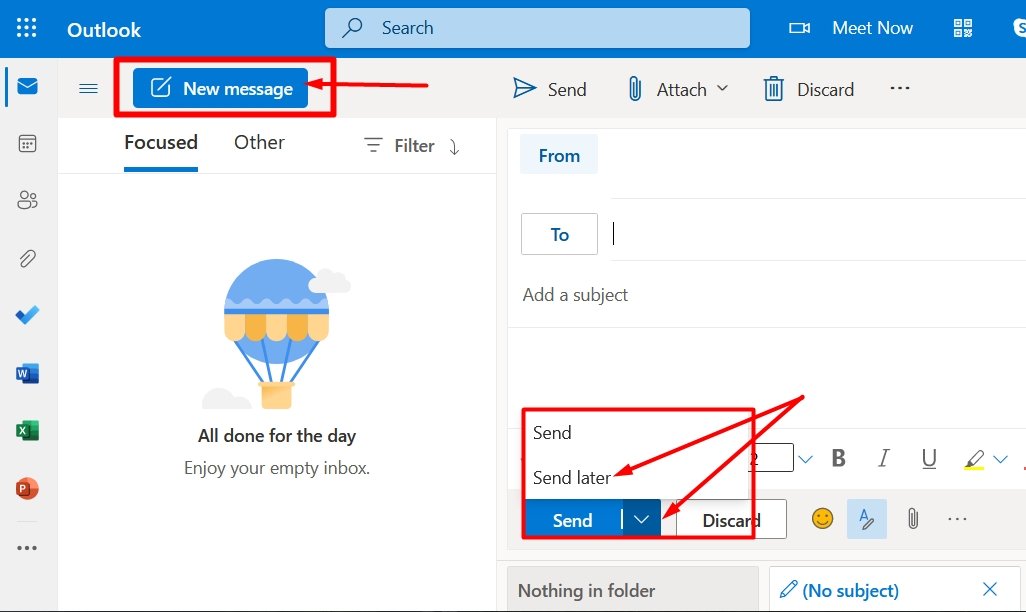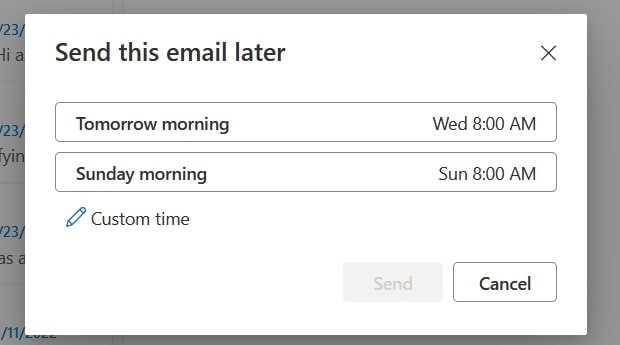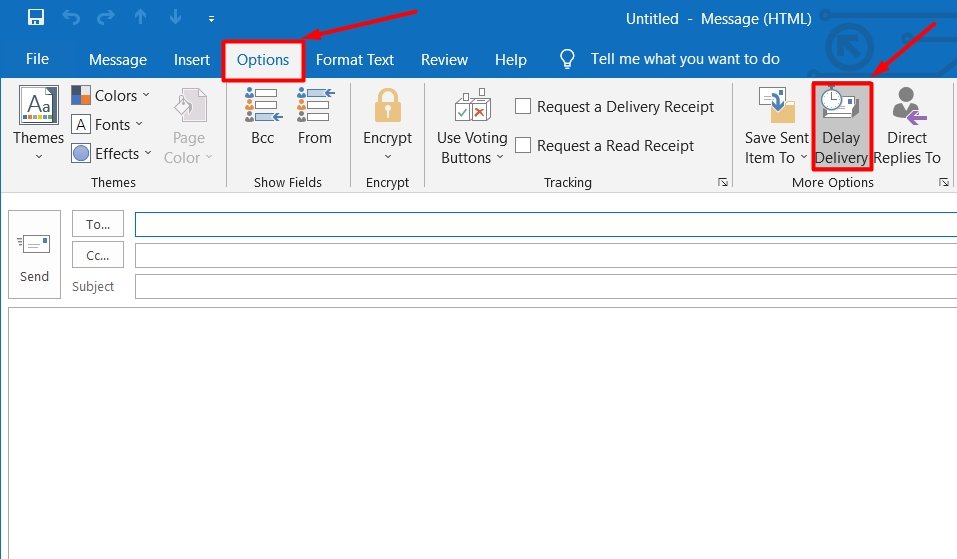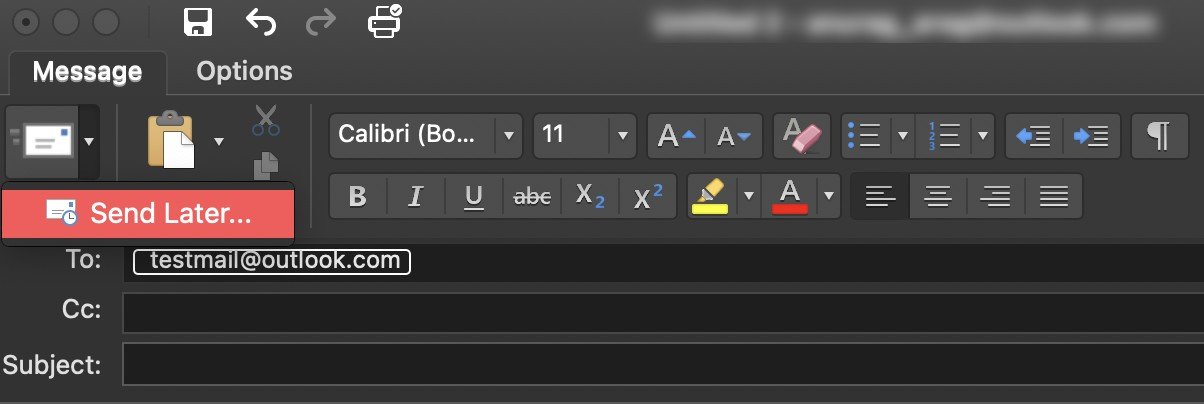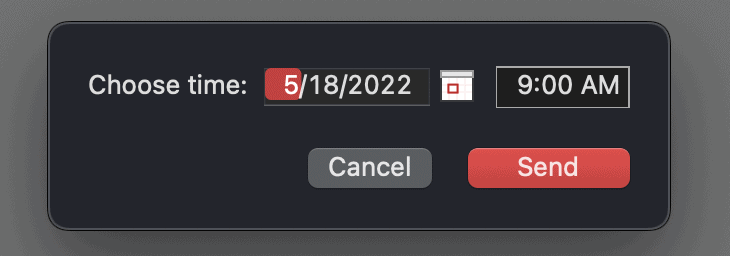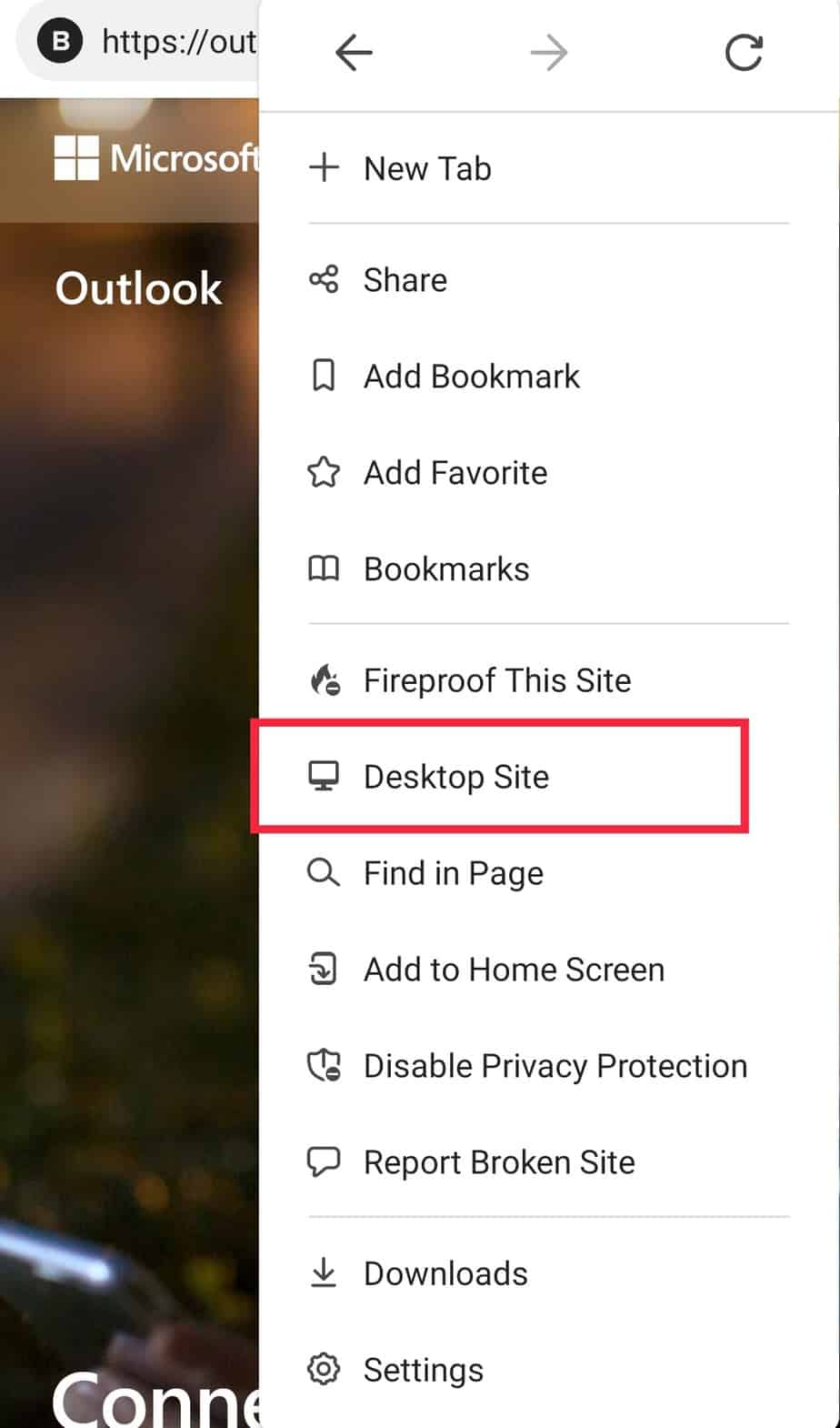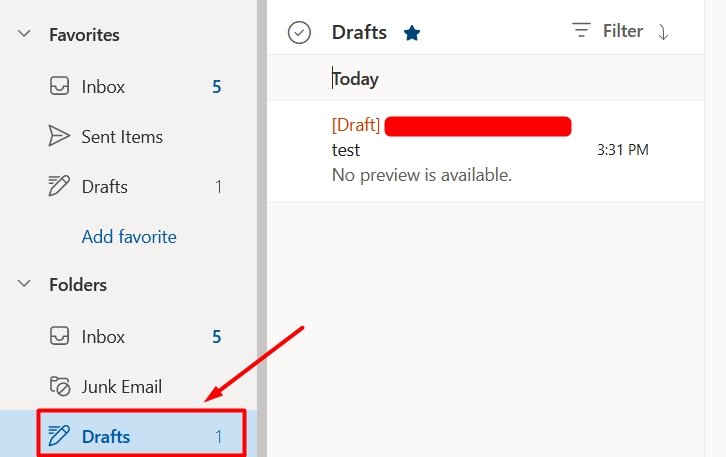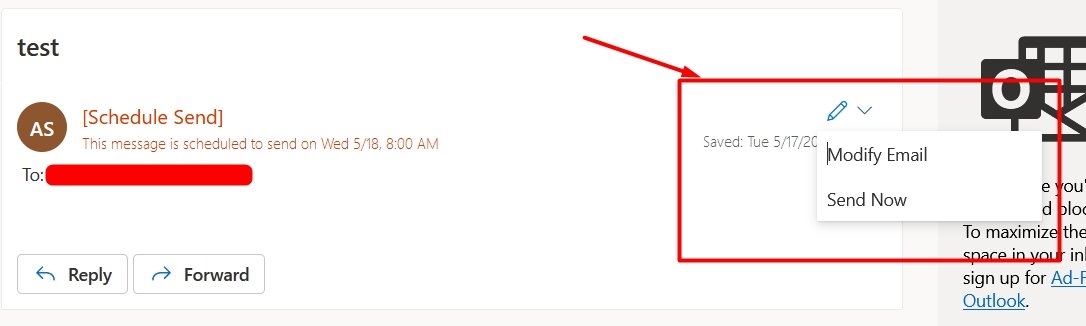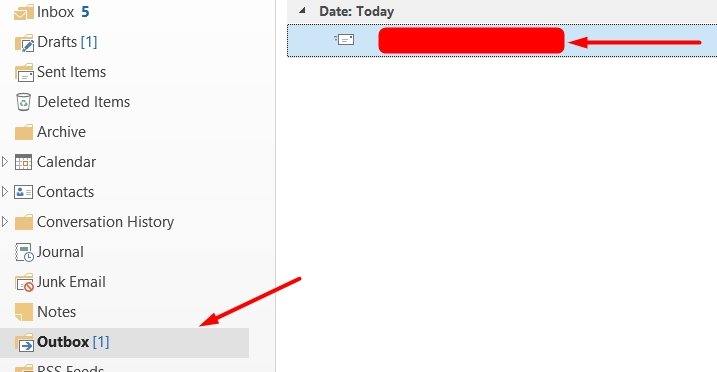La función de programación de correo electrónico permite flexibilidad para enviar correos electrónicos. Puede crear un correo electrónico ahora y configurarlo para que se entregue en una fecha y hora específicas en el futuro. Esto puede ser muy útil si necesita enviar muchos correos electrónicos pero no siempre tiene tiempo para hacerlo.
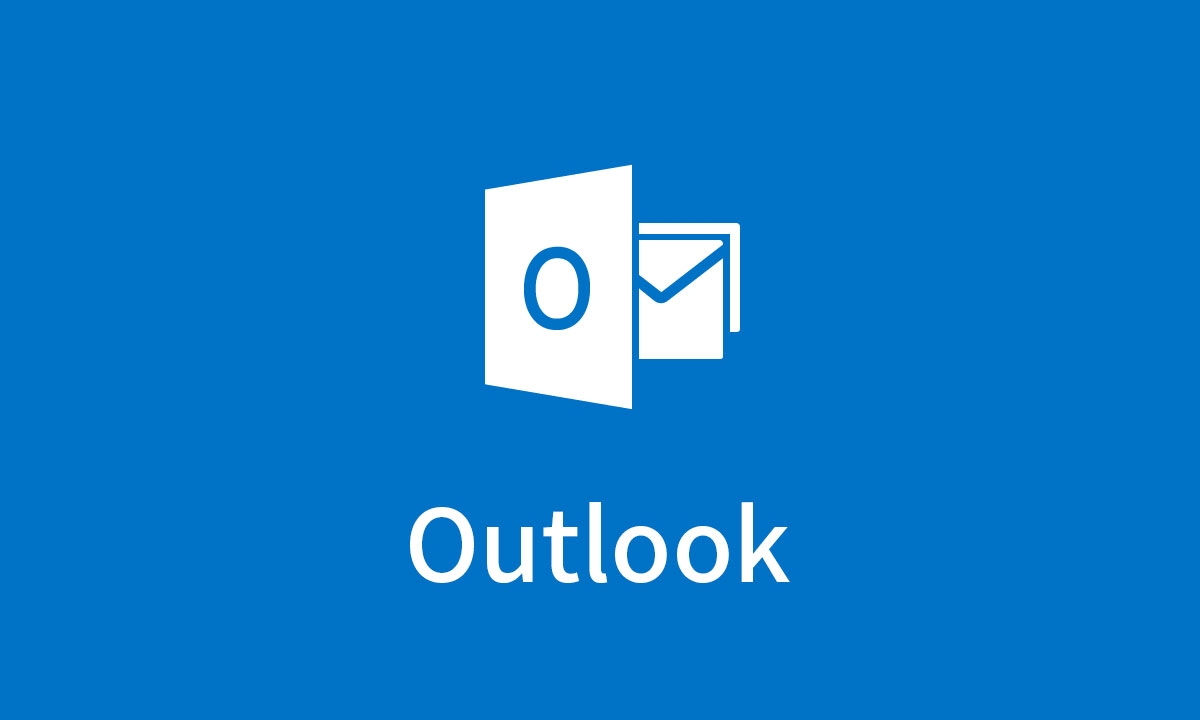
Hoy en día, la mayoría de los principales servicios de correo electrónico tienen una función de programación y Outlook es uno de ellos. Es relativamente más fácil programar un correo electrónico en Outlook.
Siga el artículo hasta el final para aprender cómo programar un correo electrónico en Outlook.
¿Por qué programar un correo electrónico?
A veces, es necesario enviar un correo electrónico en el momento adecuado para aumentar el impacto del correo electrónico. Pero es posible que no siempre esté disponible en el momento adecuado para enviar esos correos electrónicos. O, con muchas cosas en marcha, es posible que a veces no pueda enviar correos electrónicos en el momento adecuado.
En tal caso, la función de programación de correo electrónico resulta útil. Además de estos, aquí hay algunas otras razones por las que la programación de correo electrónico puede ser útil:
- Rompe la barrera de la zona horaria entre el remitente y el receptor desde diferentes lugares.
- Asegúrese de que el correo electrónico se entregue en el momento adecuado.
- Asegúrese de no olvidar enviar un correo electrónico más tarde.
- Ahorre tiempo enviando todos los correos electrónicos a la vez.
Programar un correo electrónico en Outlook
Puede usar la aplicación de escritorio de Outlook o la versión web para programar correos electrónicos. Sin embargo, la función de programación de correo electrónico no está disponible en la aplicación de Outlook para dispositivos Android e iOS.
Siga los pasos que se describen a continuación para programar un correo electrónico en Outlook.
Programar correo electrónico en Outlook a través de la versión web
La versión web de Outlook es muy simple y fácil de usar. Puede programar fácilmente un correo electrónico en Outlook usándolo. Si está utilizando la versión web, siga los pasos a continuación para programar un correo electrónico en Outlook:
- Vaya a Outlook.com en su navegador. Iniciar sesión en su cuenta
- Redacta tu correo electrónico.
- Haga clic en la flecha hacia abajo junto a Enviar.
- Seleccione Enviar más tarde.
- Haga clic en la hora personalizada para establecer la fecha y la hora en que desea que se envíe el correo electrónico
- Haga clic en Enviar
Luego, el correo electrónico se moverá a la carpeta Borradores hasta la entrega.
Programar correo electrónico en Outlook a través de la aplicación de Windows
Probablemente utilice la aplicación de Outlook si envía muchos correos electrónicos. Es de fácil acceso y ya está disponible en casi todos los dispositivos Windows.
Puede usar la aplicación de Outlook para Windows para programar correos electrónicos. Siga los pasos a continuación para hacerlo:
- Abra la aplicación de Outlook en su PC
- Redactar un correo electrónico
- Cambiar a la pestaña Opciones
- Seleccione Entrega retrasada
- Configure la hora y la fecha en No entregar antes
- Haga clic en cerrar y presione el botón Enviar
A diferencia de la versión web, el correo electrónico residirá en la carpeta Bandeja de salida hasta el momento de la entrega. Si alguna vez cambia de opinión con respecto a la fecha de entrega, puede ir a Bandeja de salida y modificarla.
Programar correo electrónico en Outlook en la aplicación Mac
Similar a Windows, Mac también tiene un programa de Outlook dedicado. Y también puede programar el correo electrónico usándolo, pero los pasos son diferentes a los de la aplicación de Windows.
Siga los pasos que se mencionan a continuación para programar un correo electrónico usando la aplicación Outlook en Mac:
- Abre la aplicación
- Crear un nuevo correo electrónico
- Haga clic en el icono de flecha hacia abajo junto a Enviar
- Haga clic en Enviar más tarde
- Ingrese la hora y la fecha para enviar el correo electrónico
- Presiona Enviar
Nota: la función de programación no está disponible a través de la aplicación Outlook en Mac cuando se usa con Gmail o Yahoo. Asegúrese de usar el correo de Outlook para usar esta función.
En Android y iOS
También puede usar la versión web de Outlook para programar un correo electrónico en los teléfonos inteligentes, pero hay un truco. Debe cambiar la página web al modo de escritorio para acceder a la función de programación de correo electrónico.
Cada navegador de teléfono inteligente le permite cambiar al modo de escritorio. Siga los pasos a continuación para cambiar su navegador al modo de escritorio:
- Abre tu navegador
- Ir a Outlook.com
- Haga clic en el icono de menú de su navegador en la esquina superior derecha
- Ubique y seleccione Solicitar sitio de escritorio
Para Safari, haga clic en el icono AA y elija Solicitar sitio web de escritorio.
Ahora siga los pasos mencionados en la sección anterior para programar un correo electrónico utilizando la versión web.
¿Cómo puedo modificar la hora y la fecha programadas de un correo electrónico en Outlook?
El correo electrónico programado reside en diferentes carpetas según el lugar desde el que esté usando Outlook. Debe ir a la carpeta respectiva para modificar la hora y la fecha ya establecidas de un correo electrónico programado.
El correo electrónico programado permanece en la carpeta Borradores en la versión web. Mientras que en la aplicación de escritorio, permanece en la carpeta Bandeja de salida.
Para modificar la hora y la fecha programadas del correo electrónico ya programado, siga los pasos a continuación, según el método que utilice:
En la versión web
A continuación se mencionan los pasos para modificar el correo electrónico programado en Outlook en la versión web:
- Ir a Outlook.com
- Navegue a la carpeta Borradores
- Seleccione el correo electrónico que desea modificar
- Haga clic en el icono del lápiz
- Seleccione Modificar correo electrónico.
Al igual que programar un correo, ahora puede realizar cambios en su correo electrónico si lo desea.
En la aplicación de escritorio
Siga los pasos a continuación para modificar el correo electrónico programado usando la aplicación de escritorio:
- Abre la aplicación Outlook
- Ir a la carpeta Bandeja de salida
- Haga doble clic en el correo electrónico que desea modificar
- Desde el panel superior, haga clic en Opciones
- Haga clic en los tres puntos y seleccione Retrasar la entrega
- En la opción No entregar antes, configure la nueva hora y fecha
- Presione cerrar y haga clic en Enviar
En la aplicación Mac
Para editar el correo electrónico programado en Mac:
- Abre la aplicación
- Haga clic en la carpeta Bandeja de salida
- Seleccione el correo electrónico que desea modificar
- Haga clic en el icono de flecha al lado y seleccione Enviar más tarde
- Establecer la nueva hora y fecha
- Presiona Enviar